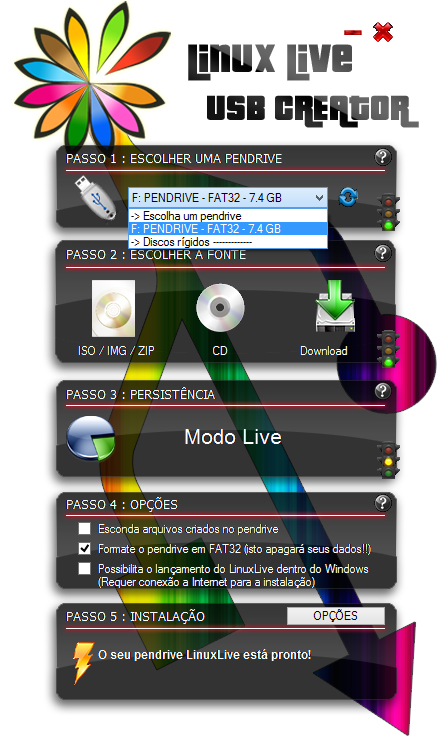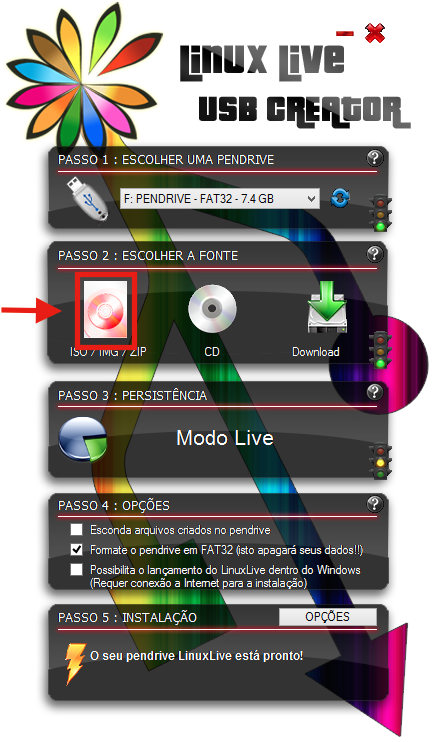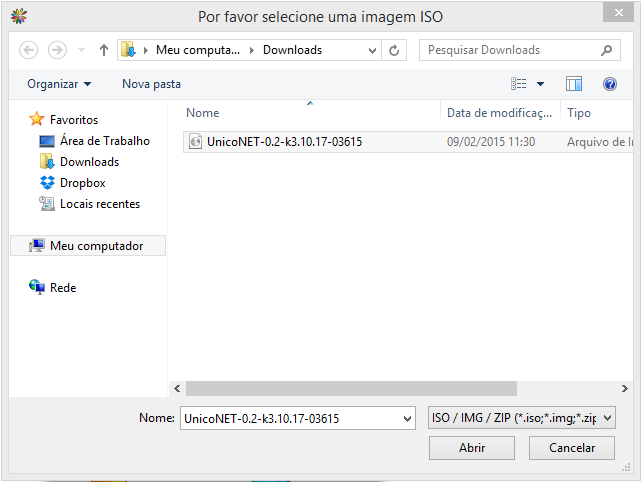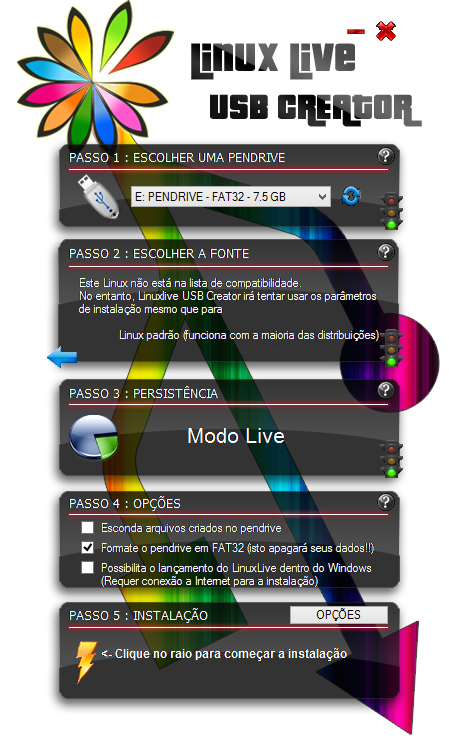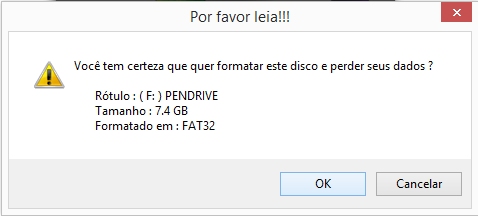Mudanças entre as edições de "Criar um pendrive de instalação do ÚnicoNET"
De Ajuda ÚnicoNET
| Linha 1: | Linha 1: | ||
Para a execução do processo será necessário o download da ISO UnicoNET-0.2-k3.10.17-03615 e da aplicação LiLi (Linux Live USB) | Para a execução do processo será necessário o download da ISO UnicoNET-0.2-k3.10.17-03615 e da aplicação LiLi (Linux Live USB) | ||
| − | <i>Obs.: Se não tem certeza de qual versão da ISO possui | + | <i>Obs.: Se não tem certeza de qual versão da ISO possui baixe novamente, pois ISOs mais antigas não contam com os módulos USB.</i> |
Baixe a ISO ÚnicoNET em [[Downloads|Lista de downloads disponíveis.]] | Baixe a ISO ÚnicoNET em [[Downloads|Lista de downloads disponíveis.]] | ||
Edição atual tal como às 14h35min de 11 de fevereiro de 2015
Para a execução do processo será necessário o download da ISO UnicoNET-0.2-k3.10.17-03615 e da aplicação LiLi (Linux Live USB)
Obs.: Se não tem certeza de qual versão da ISO possui baixe novamente, pois ISOs mais antigas não contam com os módulos USB.
Baixe a ISO ÚnicoNET em Lista de downloads disponíveis.
Faça download do LiLi em seu site
Passo 1: Escolha o pendrive na lista.
Passo 2: Selecione a fonte do instalador
Selecione a ISO do ÚnicoNET a ser instalada.
Passo 3: Ignore este passo.
Passo 4: Marque APENAS a opção de formatar Pendrive.
Passo 5: Clique no Raio para inicar a gravação no Pendrive.
Confirme em OK.
Aguarde até a conclusão do processo.